
Zadnja posodobitev dne

Kopiranje in lepljenje formul v Excelu je lahko zamudno. Če želite uporabiti formulo za celoten stolpec v Excelu, sledite tem navodilom.
Formule v Excelu so močan način za manipulacijo vaših podatkov. Obstaja več kot 450 funkcij, ki jih lahko uporabite v kombinaciji za ustvarjanje skoraj katere koli formule, ki si jo želite.
Ko ustvarite formulo, jo boste morda želeli uporabiti za druge celice. Svojo formulo lahko preprosto kopirate in prilepite v vsako celico, vendar če delate z veliko podatki, lahko to hitro postane zamudno.
Dobra novica je, da lahko svojo formulo hitro in preprosto uporabite za celoten stolpec celic z le nekaj kliki. Če želite vedeti, kako uporabiti formulo za celoten stolpec v Excelu, sledite spodnjim korakom.
Kako uporabiti formulo za celoten stolpec v Excelu s samodejnim izpolnjevanjem
The ročaj za samodejno polnjenje je orodje v Excelu, ki vam omogoča, da izpolnite več celic z enakimi vrednostmi ali formulami. Obstajata dva načina, na katera lahko uporabite ročico za samodejno izpolnjevanje, da uporabite formulo za celoten stolpec v Excelu.
Dvokliknite ročico za samodejno izpolnjevanje
Ročaj za samodejno izpolnjevanje najpreprosteje uporabite tako, da ga dvokliknete. To bo hitro uporabilo vašo formulo za več celic, čeprav nimate nadzora nad tem, koliko celic se napolni.
Tukaj je opisano, kako uporabite formulo za celoten stolpec tako, da dvokliknete ročico za samodejno izpolnjevanje:
- Izberite prvo celico, kjer želite, da se prikaže vaša formula, in vnesite formulo.
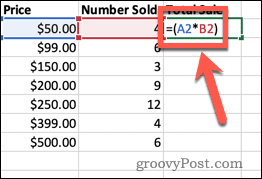
- Pritisnite Vnesite.
- Kliknite nazaj na celico, da jo označite.
- Dvokliknite majhen kvadrat v spodnjem desnem kotu celice.
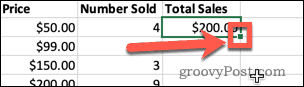
- Spodnje celice se bodo zdaj samodejno izpolnile.
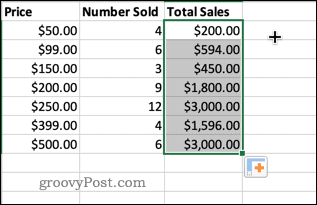
Ta metoda uporabi vašo formulo za vse celice pod, ki imajo podatke v sosednjih celicah. Če pa imate v svojih podatkih kakršne koli vrzeli, celice pod temi vrzeli ne bodo zapolnjene.
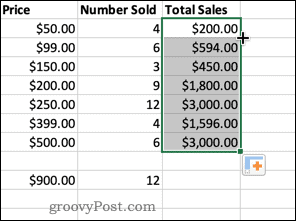
Povlecite ročico za samodejno izpolnjevanje
Če želite več nadzora nad tem, v katerih celicah je vaša formula uporabljena zanje, se lahko odločite, da namesto tega povlečete ročico za samodejno izpolnjevanje. To vam omogoča, da izberete obseg celic, ki jih želite zapolniti.
Če želite uporabiti formulo za celoten stolpec tako, da povlečete ročico za samodejno izpolnjevanje:
- Izberite prvo celico, v kateri želite, da se prikaže vaša formula, in vnesite formulo v celico.
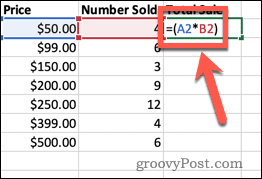
- Pritisnite Vnesite.
- Kliknite nazaj na celico, da jo označite.
- Kliknite in pridržite majhen kvadrat v spodnjem desnem kotu celice.
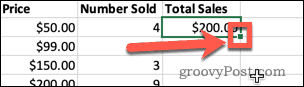
- Povlecite navzdol čez celice, za katere želite, da se formula uporabi.
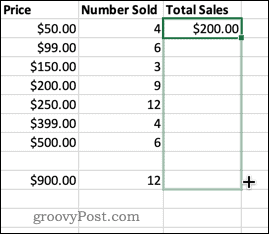
- Spustite ročico za samodejno izpolnjevanje in celice se bodo samodejno izpolnile.
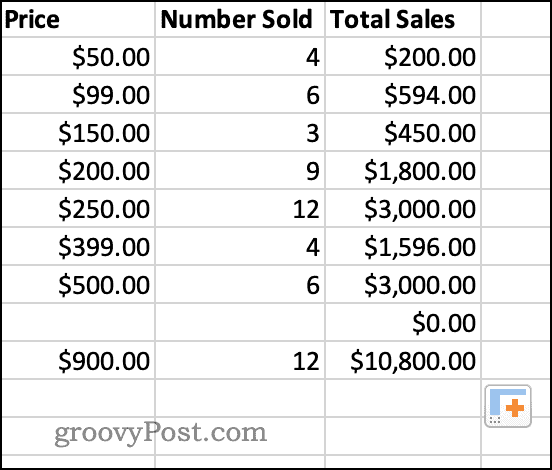
- Enako metodo lahko uporabite za polnjenje celic navzdol, navzgor, levo ali desno.
Kako uporabiti formulo za celoten stolpec z možnostjo Izpolni navzdol
Drug način, da natančno nadzirate, na katere celice se uporablja vaša formula uporabite orodje za polnjenje iz traku.
Takole deluje:
- Izberite celico, v kateri želite, da se prikaže vaša formula, in vnesite formulo.
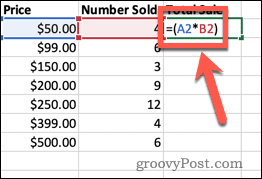
- Zadetek Vnesite.
- Označite vse celice, kjer želite, da se vaša formula uporabi.
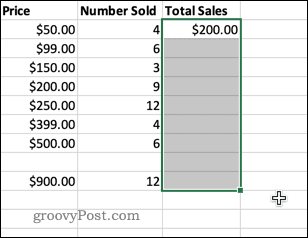
- Kliknite na Domov.

- V Urejanje delu traku, kliknite na Napolnite orodje.
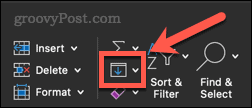
- Kliknite na dol s seznama možnosti, ki se prikaže. Izberete lahko tudi polnjenje, levo in desno.
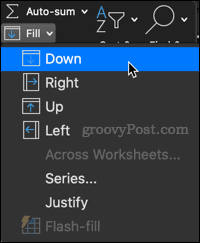
- Za vaše izbrane celice bo zdaj uporabljena formula.
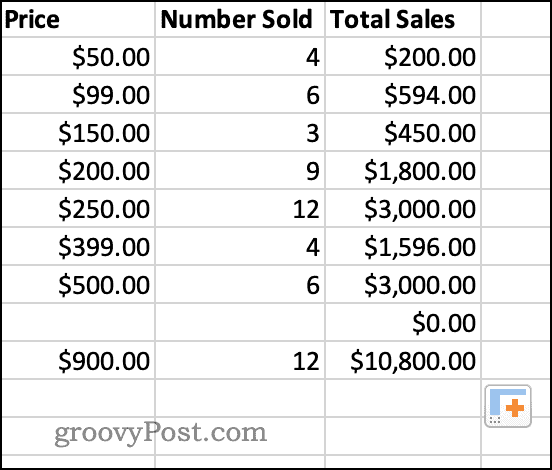
Kako uporabiti formulo za celoten stolpec z bližnjico na tipkovnici
Enak rezultat lahko dosežete z uporabo bližnjice na tipkovnici.
Če želite uporabiti formulo za določen nabor celic:
- Kliknite prvo celico, kjer želite, da se prikaže vaša formula, in vnesite formulo v celico.
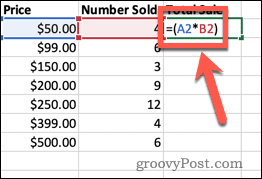
- Zadetek Vnesite.
- Povlecite navzdol, da označite vse celice, kjer želite uporabiti formulo.
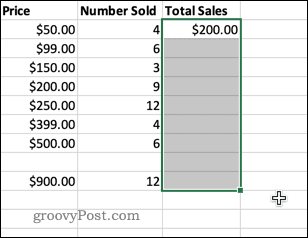
- Pritisnite Ctrl-D na Windows oz Cmd-D na Macu.
- Za vaše izbrane celice bo zdaj uporabljena formula.
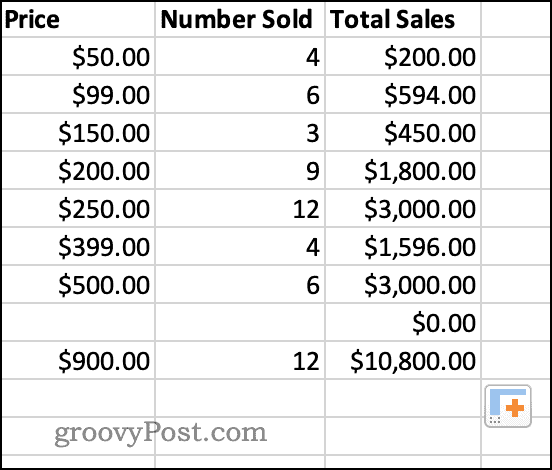
Nasveti in triki za Excel vam lahko prihranijo čas
Če se naučite uporabiti formulo za celoten stolpec v Excelu, vam lahko prihrani veliko časa. Obstaja veliko drugih Excelovih trikov, ki lahko prihranijo tudi veliko časa.
Triki za kopiranje in lepljenje za Excel vam lahko pomaga hitro in učinkovito premikati podatke. Če želite zakleniti svoje podatke, ko so vaše formule izračunane, se lahko naučite kako zamenjati formulo z rezultatom.
Za začetek si oglejte te Nasveti za Excel, ki bi jih moral poznati vsak uporabnik.
Kako najti ključ izdelka za Windows 11
Če morate prenesti ključ izdelka za Windows 11 ali ga potrebujete samo za čisto namestitev operacijskega sistema,...
Kako počistiti predpomnilnik, piškotke in zgodovino brskanja v brskalniku Google Chrome
Chrome odlično shranjuje vašo zgodovino brskanja, predpomnilnik in piškotke, da optimizira delovanje brskalnika v spletu. Njeno je, kako ...
Ujemanje cen v trgovini: kako priti do spletnih cen med nakupovanjem v trgovini
Nakup v trgovini ne pomeni, da morate plačati višje cene. Zahvaljujoč garanciji za ujemanje cen lahko dobite spletne popuste med nakupovanjem v...
Kako podariti naročnino Disney Plus z digitalno darilno kartico
Če ste uživali v Disney Plusu in ga želite deliti z drugimi, tukaj je opisano, kako kupiti naročnino Disney+ Gift za ...



